提升效率:设置电脑默认双面打印
作者:一只团团 •更新时间:2024-04-26 11:24:52
如今,随着办公需求的不断增加,如何提升打印效率成为了许多人关注的焦点。特别是在需要双面打印文件时,手动设置每次都会耗费额外的时间和精力。那么,如何将电脑打印机设置为默认双面打印呢?下面让我们一起来探讨这个问题。
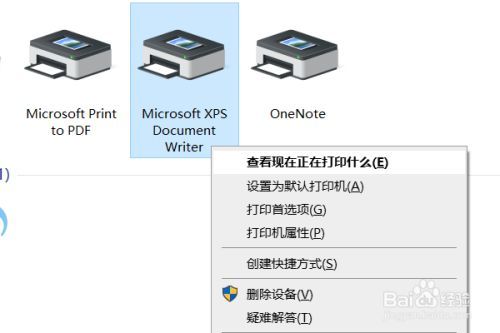
寻找设置入口
每当想要进行双面打印时,手动设置无疑增加了操作的复杂度。因此,我们需要寻找一种简便的方式来将打印机默认设置为双面打印模式。首先,我们可以进入控制面板,在【设备】-【打印机】中找到【打印机和扫描仪】选项,从中找到我们所使用的打印机。
修改打印机属性
在找到目标打印机后,点击进入其管理界面,选择【打印机属性】或者【打印首选项】。在这里,我们可以清楚地看到当前的默认打印设置为单面打印,而双面打印的选项则被设置为【无】。接下来,我们需要进行相应的设置修改以实现默认双面打印。
调整打印偏好设置
针对双面打印的设置调整,我们可以在【打印首选项】或【打印机属性】中找到相关选项。通常,可以在“页面布局”或“高级”等标签页下找到双面打印选项,并将其更改为“长边装订”或“短边装订”等设置,具体选项可能会有所不同。确认设置生效后,即可实现电脑默认双面打印的功能。
通过以上步骤,我们成功地将电脑打印机设置为默认双面打印,避免了每次手动设置的繁琐过程,提升了工作效率。希望这些方法能够帮助更多人更轻松地应对日常办公中的打印需求,节省时间,提高效率。
本文由用户上传,如有侵权请联系删除!

